Mac Kernel Panic Crashes et comment les réparer
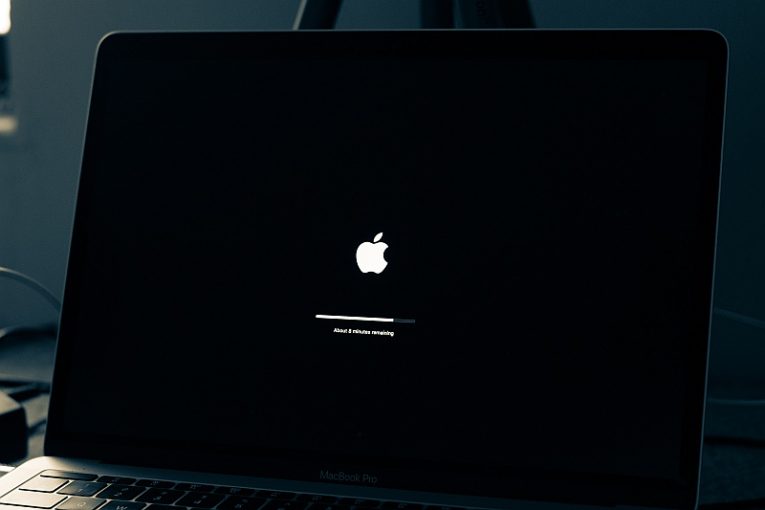
Les messages de plantage ne sont jamais agréables à voir. Certains d'entre eux peuvent même être un peu inquiétants, comme le plantage de panique du noyau et le message d'erreur que vous pouvez rencontrer sur votre ordinateur Mac. Cet article fournira un certain nombre d'étapes que vous pouvez essayer si vous continuez à rencontrer des plantages du système dur et des erreurs de panique du noyau sur votre Mac.
La principale raison des plantages et des erreurs de panique du noyau sur un Mac est un logiciel défectueux. Les applications mal configurées ou qui ne fonctionnent pas correctement sont responsables de la grande majorité des plantages de panique du noyau. Un matériel incompatible ou défectueux connecté au système peut également provoquer l'apparition de ces plantages et erreurs.
Si le système peut retracer l'application à l'origine des plantages de panique du noyau, votre Mac identifiera le coupable. Une fois que vous savez quelle est l'application défectueuse, désinstallez-la simplement et cela devrait résoudre le problème.
Si le système ne peut pas localiser de manière fiable la source du crash, plusieurs options sont disponibles.
- Redémarrez votre ordinateur Mac en mode sans échec, puis cliquez sur le menu Pomme, puis cliquez sur App Store et mises à jour, pour vérifier les mises à jour disponibles pour vos applications.
- Supprimez toutes les applications et tous les logiciels qui ne sont pas fournis par Apple. Les applications externes et tierces doivent être désinstallées une par une jusqu'à ce que les erreurs de panique du noyau s'arrêtent. Le dernier produit désinstallé qui a causé la disparition du problème devrait être le coupable.
- Essayez de déconnecter tout matériel supplémentaire connecté à votre Mac, en ne laissant que le clavier et la souris fabriqués par Apple. Ensuite, redémarrez votre Mac et voyez si les plantages du noyau persistent. Si vous voyez que les plantages ont disparu, commencez par connecter un appareil à la fois, jusqu'à ce que vous parveniez à identifier le coupable parmi vos périphériques matériels. Enfin, si tout le reste échoue, vous pouvez essayer d'exécuter l'outil Apple Diagnostics et voir s'il a réussi à identifier les défauts du matériel de votre ordinateur. La procédure spécifique à suivre dans ce cas dépendra de votre matériel spécifique et peut être mieux effectuée par un spécialiste technique agréé.





